Голосовая почта не работает на вашем iPhone? Попробуйте эти 11 исправлений
Вы пытаетесь заставить голосовую почту работать на вашем iPhone, но не повезло? Мы все были там, и это может быть неприятно. К счастью, есть разные методы, которые могут помочь вам решить эту проблему. В этой статье мы рассмотрим 11 исправлений, которые помогут восстановить работу вашей голосовой почты.
Кроме того, если у вас есть смартфон Android, ознакомьтесь с нашим руководством по устранению неполадок на исправление голосовой почты на Android.
Программы для Windows, мобильные приложения, игры - ВСЁ БЕСПЛАТНО, в нашем закрытом телеграмм канале - Подписывайтесь:)
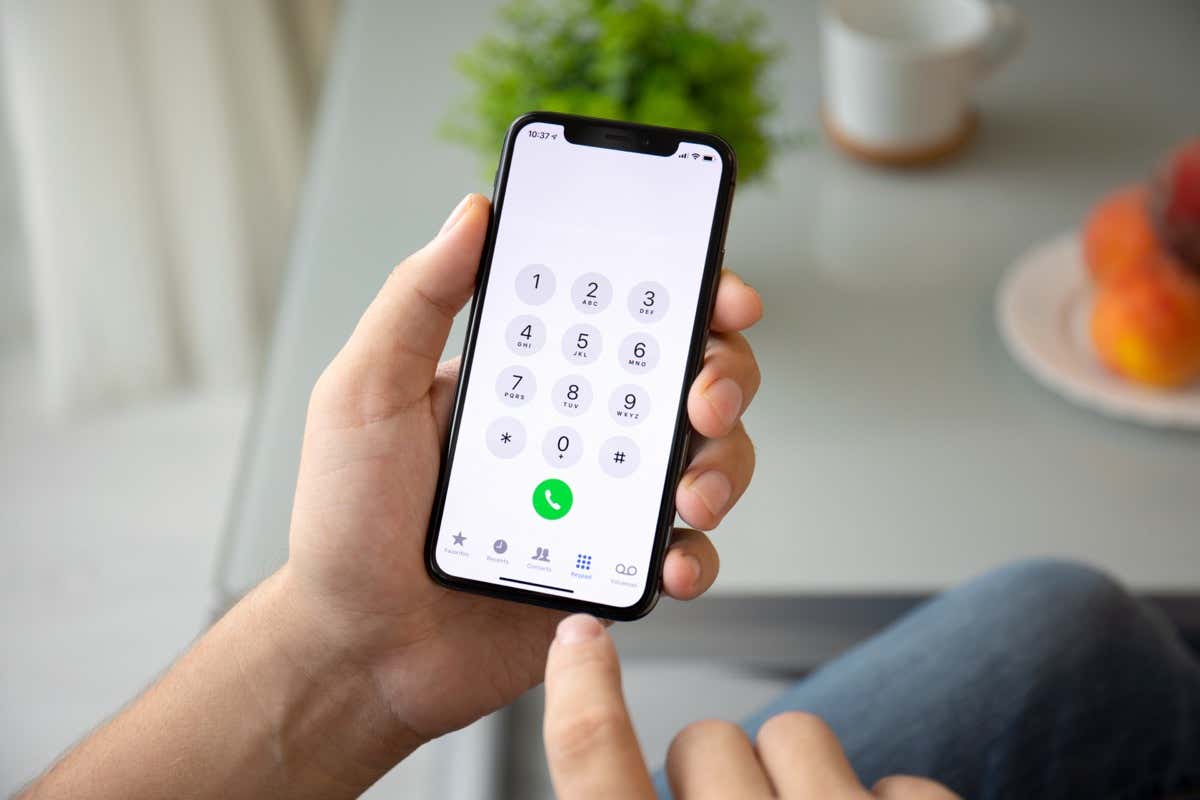
1. Убедитесь, что на вашем iPhone правильно настроена голосовая почта.
Прежде чем попробовать какое-либо из предложенных исправлений, вы должны проверить, настроена ли на вашем iPhone голосовая почта. Даже если вы уверены, что в последнее время не трогали настройки и просто перестали получать голосовые сообщения, некоторые обновления iPhone могут сбросить настройки.
Откройте «Телефон» и коснитесь вкладки «Голосовая почта», чтобы узнать, включена ли она.
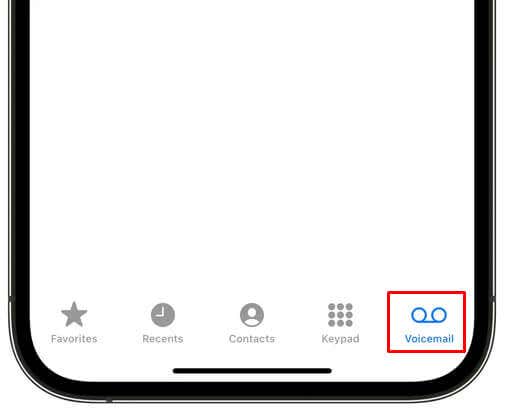
Вы также можете:
- Перейдите в настройки.
- Выберите Телефон.
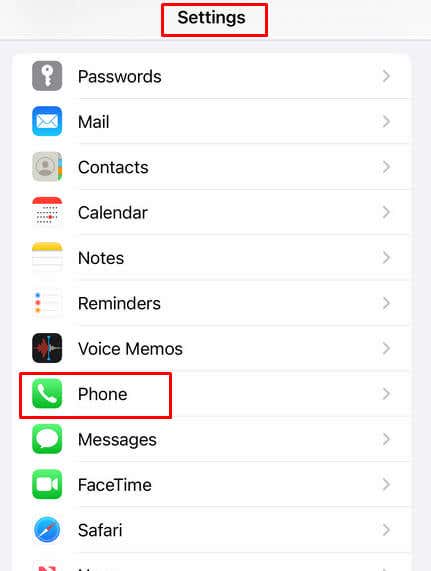
- Проверьте, есть ли опция «Изменить пароль голосовой почты». Если вы его видите, ваша голосовая почта настроена.
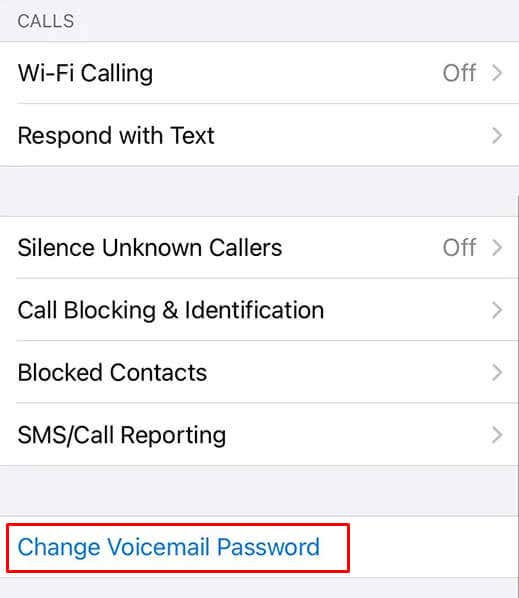
2. Очистите свой ящик голосовой почты
Если ваш почтовый ящик голосовой почты на iPhone заполнен, вы не сможете получать новые сообщения голосовой почты. Хранилище голосовой почты ограничено, и из-за большого количества спам-звонков оно может довольно быстро заполниться. Вот как вы можете удалить старые голосовые сообщения:
- Перейдите в приложение «Телефон».
- Коснитесь вкладки Голосовая почта.
- Нажмите «Изменить» в правом верхнем углу и выберите сообщения голосовой почты, которые вы хотите удалить.
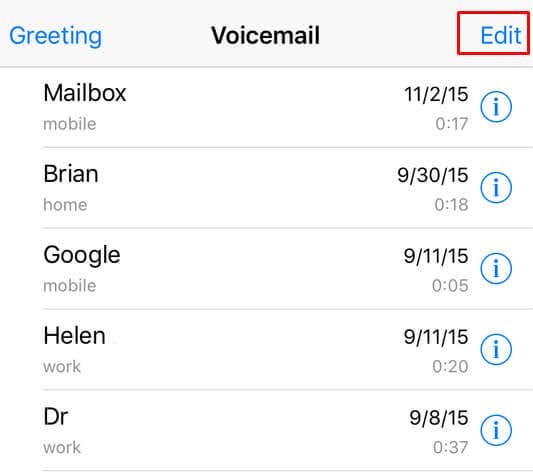
- Нажмите «Удалить» в правом нижнем углу экрана.
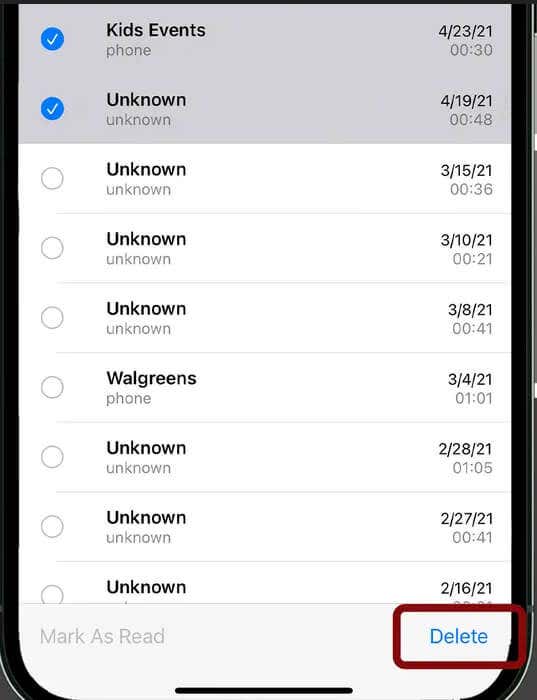
- Если у вас есть важные голосовые сообщения, которые вы хотели бы сохранить, было бы разумно выполнить резервное копирование.
3. Позвоните на голосовую почту напрямую
Возможно, вы получаете голосовую почту, но визуальная голосовая почта iPhone не работает. Вы всегда можете проверить свои голосовые сообщения по старинке, позвонив на голосовую почту.
Сделать это:
- Откройте приложение «Телефон».
- Убедитесь, что вы находитесь на клавиатуре. Нажмите и удерживайте цифру один.
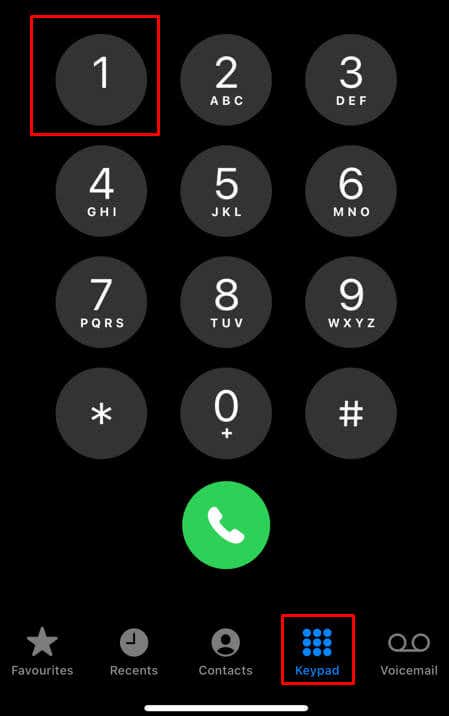
- Это вызовет вашу голосовую почту.
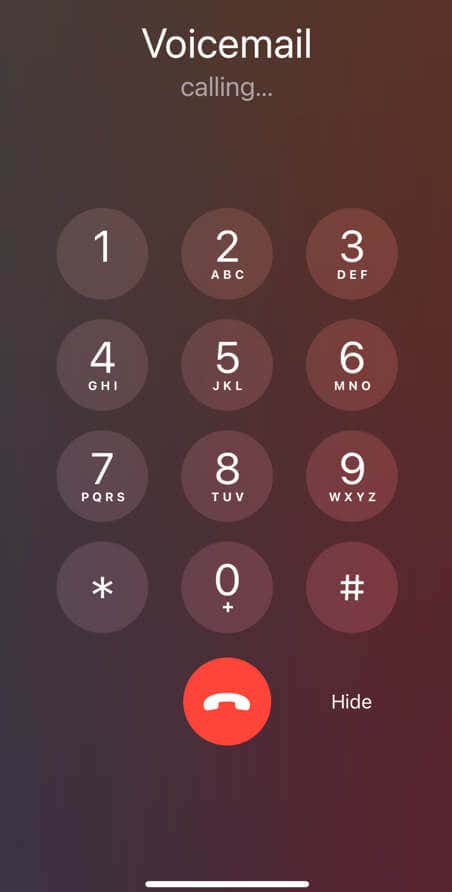
- Проверяйте сообщения оттуда.
4. Проверьте наличие обновлений настроек оператора.
Настройки оператора нуждаются в регулярном обновлении. Эти обновления выпускаются не очень часто, но когда они выпускаются, они могут исправить многие проблемы, связанные с функциями вызовов вашего оператора. Одним из них является получение голосовой почты на вашем iPhone.
Обновить настройки оператора связи очень просто:
- Перейдите в настройки. Выберите Общие.
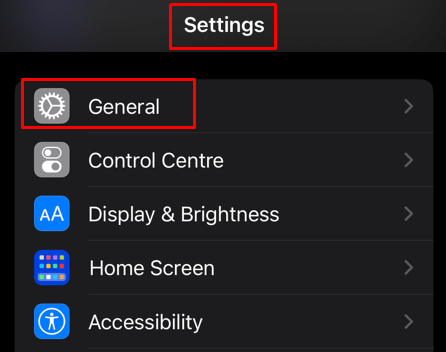
- Чтобы просмотреть настройки своего оператора, перейдите в раздел «О программе».
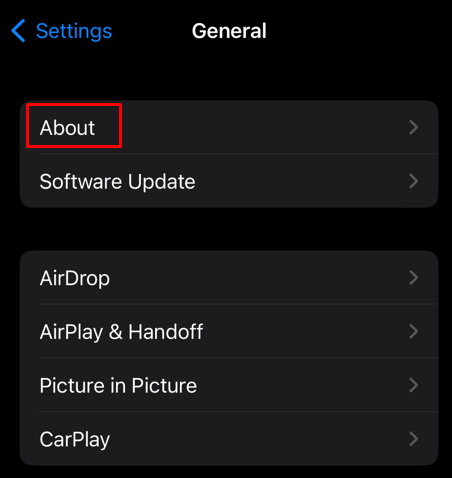
- Если доступно обновление, вы увидите сообщение «Установите обновление оператора». Нажмите «Обновить» и подождите, пока ваш телефон загрузит и установит его.
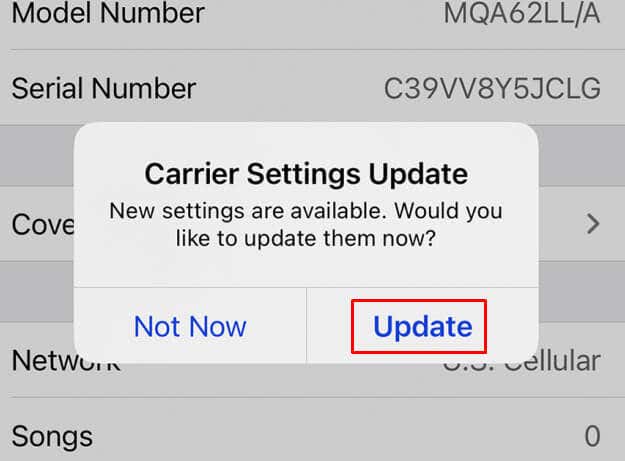
5. Перезагрузите телефон
Возможно, вы не получаете новую визуальную голосовую почту iPhone, потому что проблема связана с программным обеспечением вашего iPhone. Простой перезапуск может решить эту проблему. То, как вы перезагрузите свой iPhone, будет зависеть от вашей модели.
Для более новых моделей iPhone X, iPhone 11 и более поздних моделей одновременно нажмите и удерживайте любую из кнопок громкости и боковую кнопку, пока не появится ползунок выключения питания.
Для более поздних моделей нажмите и удерживайте боковую кнопку, пока не появится ползунок отключения питания.
Ознакомьтесь с нашей подробной статьей о том, как перезагрузить iPhone, если вам нужна дополнительная помощь на этом этапе.
6. Выключите и снова включите сотовую связь.
Сброс службы сотовой сети может решить проблемы с голосовой почтой, особенно если они загружаются недостаточно быстро. Если вы получаете уведомление голосовой почты через несколько часов после получения пропущенного вызова, это означает, что у вас есть проблемы с сотовой связью. Чтобы решить эту проблему, просто выключите и снова включите его.
- Перейдите в настройки.
- Выберите «Сотовые данные» или «Мобильные данные».
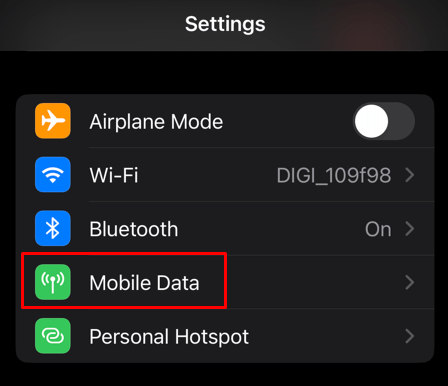
- Отключите сотовые данные или мобильные данные.
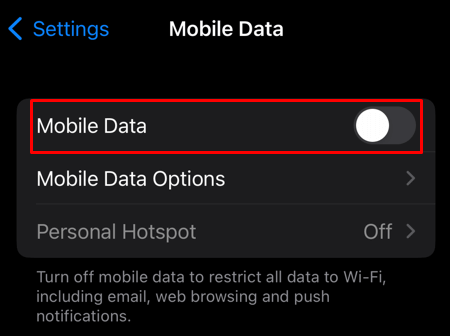
- Подождите около 30 секунд и снова включите его.
Вы можете сделать это, перезагрузив iPhone или переключив его в режим полета и выключив его.
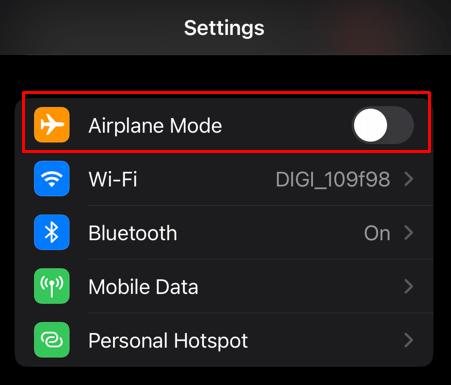
Если у вас по-прежнему возникают проблемы, попробуйте переключиться на сеть Wi-Fi и посмотреть, решит ли это проблему с голосовой почтой.
7. Включите звонки по Wi-Fi
Еще один способ ускорить загрузку голосовой почты — включить вызовы по Wi-Fi на iPhone. Это особенно актуально, если вы живете в районе с плохой сотовой связью.
- Перейдите в «Настройки» и нажмите «Телефон».
- Выберите «Вызовы по Wi-Fi».
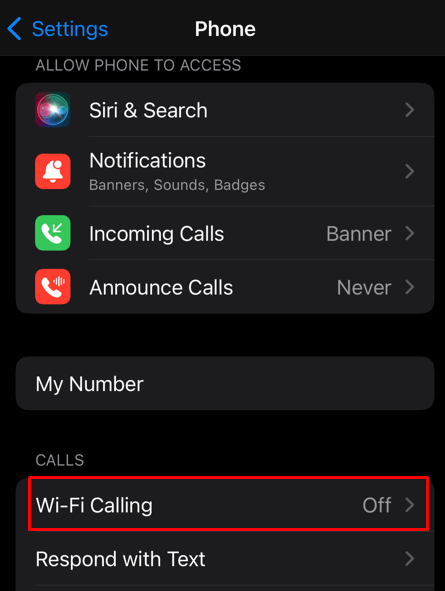
- Нажмите «Вызовы по Wi-Fi на этом iPhone». Когда появится всплывающее диалоговое окно, нажмите «Включить».
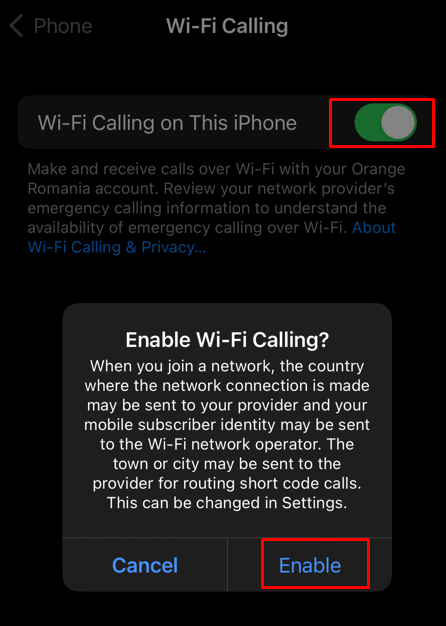
И все, вы успешно включили его.
8. Убедитесь, что переадресация звонков отключена
Переадресация вызовов перенаправляет все вызовы на другой номер телефона. Если у вас это включено, неудивительно, почему вы не получаете никаких новых голосовых сообщений. Переадресация звонков отключена по умолчанию, но вы могли включить ее случайно, если поигрались с настройками.
Чтобы отключить переадресацию звонков:
- Откройте приложение «Настройки» и выберите «Телефон».
- Коснитесь Переадресация вызовов.
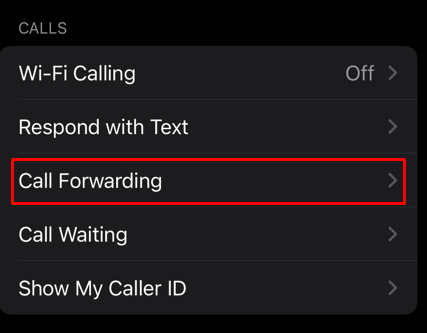
- Выключите его.
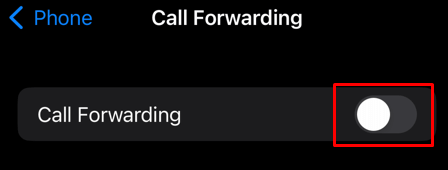
Если вы не видите эту опцию в настройках, не волнуйтесь. Эта услуга включена не у всех операторов связи.
9. Сбросить пароль голосовой почты
Изменение пароля голосовой почты может помочь вам не получать новую голосовую почту на ваш iPhone. Лучший способ сделать это — позвонить в службу поддержки вашего оператора связи или войти на их веб-сайт. Некоторые операторы могут позволить вам изменить пароль голосовой почты прямо из их приложения.
Вы также можете сделать это из настроек на вашем iPhone.
- Перейдите в «Настройки» и выберите «Телефон».
- Нажмите «Изменить пароль голосовой почты».
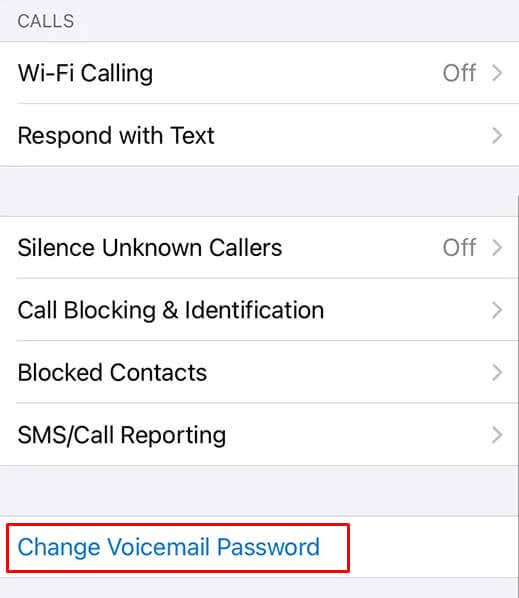
- Введите и повторно введите новый пароль (пароль) при появлении запроса.
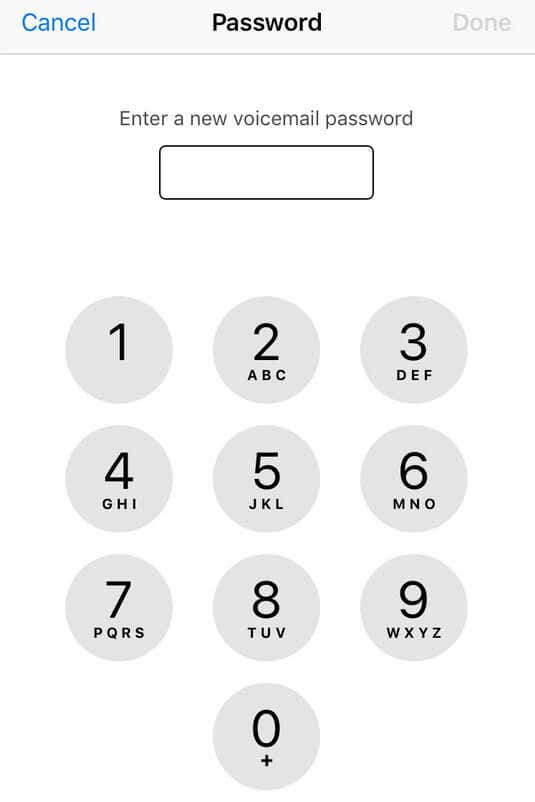
10. Сбросить настройки сети
Если ни одно из предложенных исправлений не помогло устранить проблемы с голосовой почтой, попробуйте сбросить настройки сети. Это также может помочь при любых других проблемах с сетью, которые могут у вас возникнуть, таких как проблемы с мобильными данными, пропущенные вызовы или постоянные пропущенные вызовы.
Чтобы сбросить настройки сети:
- Перейдите в «Настройки» и нажмите «Основные».
- Прокрутите полностью вниз и выберите «Перенести или сбросить iPhone».

- Затем нажмите «Сброс».
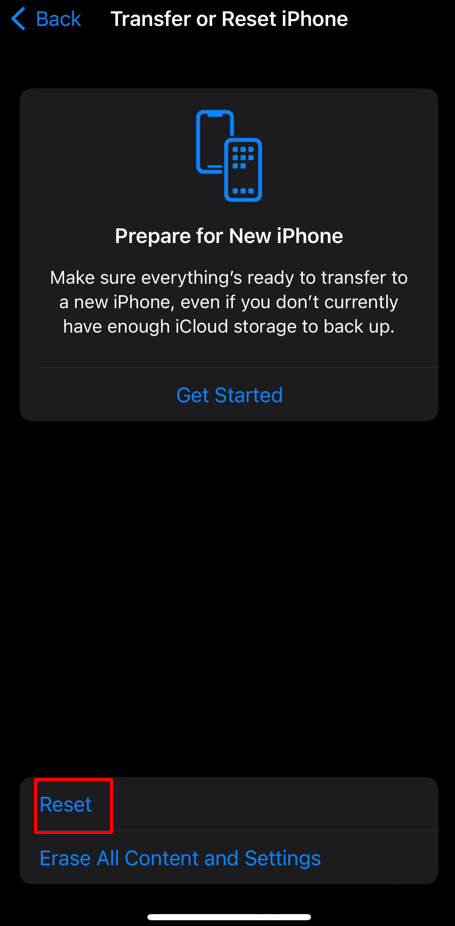
- И, наконец, выберите «Сбросить настройки сети».
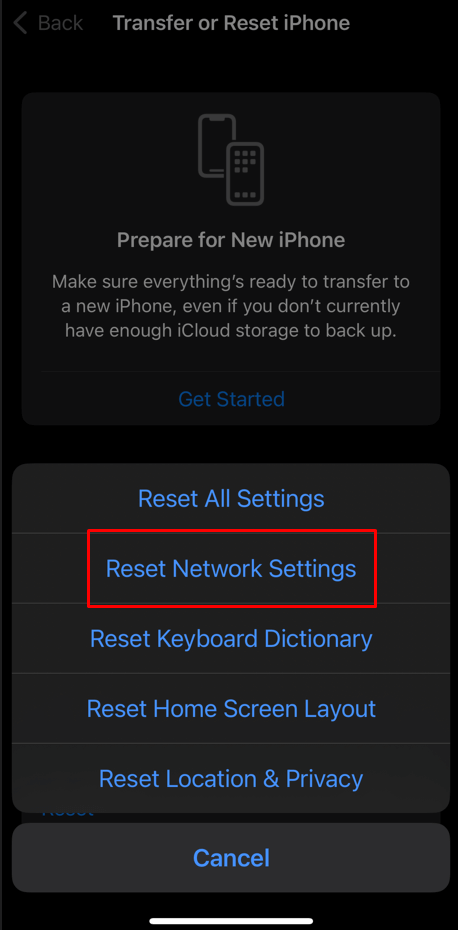
Примечание: вам не нужно беспокоиться о потере сохраненных данных.
11. Обратитесь к своему оператору связи и/или в службу поддержки Apple.
Если ни один из вышеперечисленных способов вам не помог, попробуйте обратиться к своему оператору связи за дополнительной помощью. У них может быть понимание того, что не так с вашим iPhone или их сервисом. Следуйте их инструкциям, и, надеюсь, вы скоро сможете исправить голосовую почту, которая не работает на вашем iPhone. Крайним средством будет связаться с Apple, чтобы узнать, могут ли они починить ваш телефон. Эксперты в магазине Apple обычно могут быстро решить любые проблемы с вашим телефоном, но это может стоить вам дополнительных денег.
Программы для Windows, мобильные приложения, игры - ВСЁ БЕСПЛАТНО, в нашем закрытом телеграмм канале - Подписывайтесь:)






